بکاپ گرفتن از تبلت کمک می کند که از اطلاعات مهم خود همواره یک نسخه پشتیبان در اختیار داشته باشید تا در مواقع لزوم بتوانید آن ها را بازیابی نمایید. این داده ها می توانند در فرمت های مختلف و شامل تصاویر، پیامک ها، شماره های مخاطبین و… باشند. دغدغه از دست دادن اطلاعات نگرانی های بسیاری را به کاربران تحمیل می کند. اما خوشبختانه با استفاده از روش هایی که در این مقاله آموزش خواهیم داد، پشتیبان گیری از تبلت لنوو به سادگی امکان پذیر می شود.
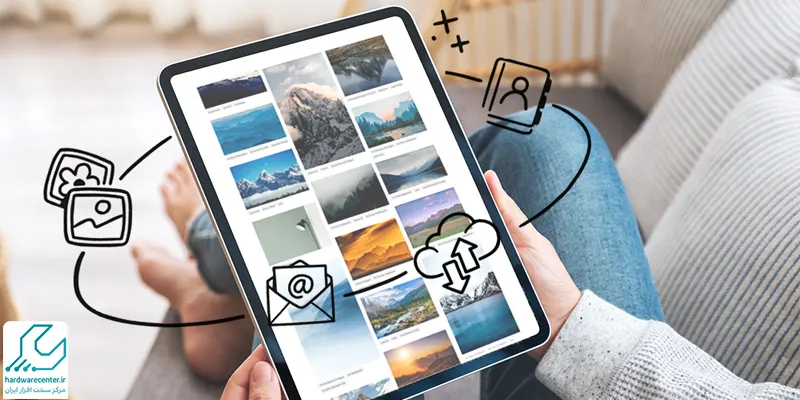
اهمیت بکاپ گرفتن از تبلت
به دلایل زیادی کارشناسان تعمیر تبلت لنوو بکاپ گرفتن از تبلت لنوو را توصیه می کنند. چند مورد ازین دلایل عبارتند از :
- هنگامی که دستگاه دچار ایرادات نرم افزاری یا آب خوردگی می گردد، تهیه نسخه پشتیبان می تواند مانع از دست رفتن همیشگی داده ها شود.
- اگر بخواهید که تبلت خود را بفروشید، نخست لازم است که از اطلاعات بکاپ بگیرید، سپس دستگاه را ریست فکتوری نمایید.
- بکاپ گیری در مواقعی که رمز عبور دستگاه را فراموش کرده اید، می تواند کارآمد باشد.
- در مواقعی که تبلت با حمله ویروس های مخرب مواجه می شود، قادر خواهید بود بدون نگرانی از بابت حذف اطلاعات مشکل بدافزارها را برطرف کنید.
انواع روش های تهیه بکاپ از تبلت لنوو
به طور کلی سه روش اصلی برای بکاپ گیری از تبلت لنوو وجود دارند که در ادامه آن ها را تشریح خواهیم کرد.
بکاپ گرفتن از تبلت های لنوو به صورت دستی
یکی از بی دردسرترین و راحت ترین تکنیک ها برای تهیه نسخه پشتیبان از داده های ذخیره شده این است که عملیات را به صورت دستی انجام دهید. قبل از بکاپ گرفتن از تبلت بهتر است که اطلاعات خود را دسته بندی کرده و هر کدام را در پارتیشن های جداگانه ذخیره نمایید.
به عنوان مثال فایل های صوتی را در یک پوشه مجزا و تصاویر را در فولدر دیگری بریزید. برای فیلم ها، نرم افزارها و اطلاعات مربوط به مخاطبین نیز پوشه های جداگانه ای را در نظر بگیرید. سپس از طریق بخش تنظیمات تبلت از همه این اطلاعات خروجی تهیه نموده و آن را در یک فولدر مخصوص ذخیره نمایید. اکنون می توانید پوشه ها را در یک حافظه اکسترنال نگهداری کنید. پشتیبان گیری از هر کدام داده های گفته شده، به صورت زیر انجام می گیرد:
برای آشنا شدن با ترفند های تبلت لنوو خوندن این مقاله رو از دست نده
بکاپ گیری از اطلاعات مخاطبین به صورت دستی
از بین رفتن اطلاعات مخاطبین دردسرهای خاص خود را دارد، لذا برای تهیه نسخه پشتیبان از بخش Contacts مطابق مراحل زیر عمل کنید:
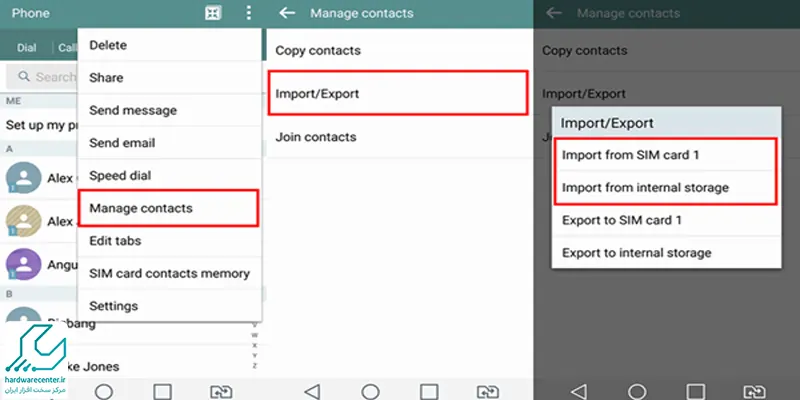
- روی آیکون Contacts بزنید، سپس نماد سه نقطه را لمس نمایید.
- در مرحله بعد گزینه Manage Contacts را برگزینید.
- در گام بعدی به منظور بکاپ گرفتن از تبلت روی آیتم Import or export contact کلیک کنید.ش
- اکنون باید نسخه ای از اطلاعات مخاطبین را که پیش از این ذخیره نموده اید، بیفزایید.
- سپس محل ذخیره سازی فایل را تعیین نمایید. برای این کار سه انتخاب پیش رو دارید. با برگزیدن Internal storage فایل بکاپ روی حافظه خود تبلت ذخیره می شود. اما با انتخاب SD card فایل مربوطه روی حافظه جانبی و با لمس SIM 1 اطلاعات مخاطبین روی حافظه سیم کارت ذخیره می گردد.
- در نهایت روی گزینه Export بزنید تا پروسه بکاپ گیری شروع شود.
پشتیبان گیری از پیامک ها به صورت دستی
در تبلت های لنوو این امکان برای شما فراهم شده که از پیامک های دریافتی خود نیز بکاپ تهیه نمایید. البته لازم به ذکر است که برای این کار باید یک اکانت گوگل داشته باشید و آن را به سیستم اندروید دستگاه معرفی کنید و بعد مراحل زیر را انجام دهید:
- جهت بکاپ گرفتن از تبلت نخست وارد بخش Setting شوید.
- سپس عبارت Backup را سرچ نمایید و از بین آیتم های ظاهر شده روی backup بزنید.
- در مرحله بعدی گزینه مربوط به حساب کاربری گوگل را لمس کنید.
- نهایتا گزینه Back up now را انتخاب نمایید تا بکاپ گیری آغاز شود.
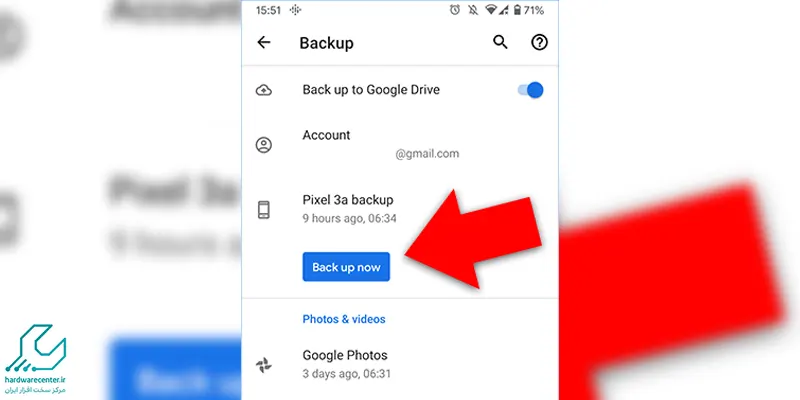
بکاپ گیری از اطلاعات چند رسانه ای به صورت دستی
منظور از دیتاهای چند رسانه ای یا همان Media، فایل هایی مانند ویدئوها، صوت و تصاویر هستند. تهیه نسخه پشتیبان از اطلاعات چند رسانه ای به صورت دستی مطابق مراحل زیر انجام می شود:

- همان طور که قبلاً گفته شد، باید فایل های چند رسانه ای را داخل یک پوشه بریزید. سپس دستگاهی که فولدر مورد نظر روی آن ذخیره شده را از طریق کابل USB به تبلت لنوو اتصال دهید.
- در مرحله بعد از پنجره allow access to tablet data روی آیتم Allow بزنید.
- در صورتی که از حافظه جانبی استفاده می کنید، باید پوشه ای که نام تبلت روی آن دیده می شود را برگزینید.
- سپس برای تکمیل بکاپ گرفتن از تبلت روی پوشه DCIM کلیک کرده و پس از ورود به آن همه فایل های تصاویر و ویدئوها را منتقل کنید.
- می توانید همین کار را برای پوشه Download و همچنین فولدرهای مربوط به شبکه های اجتماعی نیز انجام دهید و همه داده های موجود در آن ها را منتقل نماید.
وقتی تو یه جلسه کاری و یا کلاس آموزشی هستی و دنبال نحوه وصل کردن تبلت به پروژکتور هستی این آموزش و از دست نده
بکاپ گیری تبلت در فضای ابری
راه کار دیگر برای بکاپ گرفتن از اطلاعات تبلت لنوو این است که عملیات را از طریق فضای ابری انجام دهید. به منظور تهیه نسخه پشتیبان باید مراحل گفته شده در زیر را طی کنید:
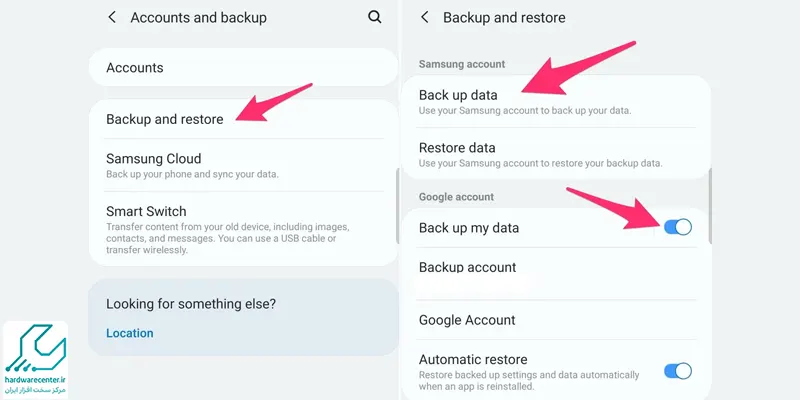
- ابتدا وارد قسمت تنظیمات دستگاه شوید و آیتم Backup & Restore را انتخاب نمایید.
- پس از آن اکانت گوگل ثبت شده در تبلت لنوو را وارد سازید.
- در مرحله بعد تیک گزینه Back up my data را بزنید تا همه اطلاعات از قبیل نرم افزارها و تنظیمات اعمال شده روی دستگاه در فضای ابری ذخیره شوند.
- جهت پشتیبان گیری از تصاویر و ویدئوها نیز لازم است گزینه Google Photos را لمس نمایید و پس از برگزیدن گزینه های منو، آیتم Auto Backup را فعال سازید.
استفاده از نرم افزار برای بکاپ گیری
و اما آخرین روش برای بکاپ گرفتن از تبلت لنوو این است که از برنامه های اختصاصی استفاده کنید. از جمله این نرم افزارهای کاربردی و مفید می توان My Backup را نام برد که امکان پشتیبان گیری از تمام اطلاعات تبلت اندرویدی را در اختیارتان قرار می دهد. همچنین نرم افزار Easy Backup و Super Back up هم می توانند در این زمینه به شما کمک کنند.
چگونگی ریستور کردن فایل ها پس از پشتیبان گیری از تبلت
برای ریستور کردن داده ها بعد از پشتیبان گیری از تبلت لنوو مطابق مراحل زیر عمل نمایید:

- وارد قسمت Settings شوید، سپس با توجه به مدل دستگاه خود All settings یا settings را برگزینید.
- در گام بعدی روی System or Persona بزنید و آیتم Backup & Reset را لمس کنید.
- اکنون باید Restore data from internal storage را انتخاب نمایید تا به لیست فایل های بکاپ گرفتن شده دسترسی داشته باشید.
- روی موارد دلخواه کلیک کرده و آن ها را ریستور کنید.
برنامههای مفید برای بکاپگیری در تبلت لنوو
برنامههای مفید برای بکاپگیری در تبلت لنوو عبارتند از:
Google Drive: یکی از سادهترین و رایجترین روشها برای بکاپگیری از دادهها در تبلت لنوو استفاده از سرویسهای ابری مانند Google Drive است. شما میتوانید تصاویر، ویدیوها، اسناد و حتی تنظیمات برنامهها را به راحتی به این سرویس آپلود کرده و از آنها پشتیبان بگیرید.
Microsoft OneDrive: یکی دیگر از گزینههای معتبر برای بکاپگیری، استفاده از Microsoft OneDrive است. این برنامه امکان ذخیرهسازی فایلها در فضای ابری را فراهم میکند و به شما این امکان را میدهد که از دادههای تبلت خود به راحتی نسخه پشتیبان تهیه کنید.
Dropbox: Dropbox نیز یکی از برنامههای محبوب برای ذخیره و بکاپگیری از فایلها است. شما میتوانید فایلهای خود را به صورت خودکار در فضای ابری ذخیره کنید و از دست رفتن اطلاعات جلوگیری کنید.
Titanium Backup (برای دستگاههای روتشده): اگر تبلت لنوو شما روت شده است، برنامه Titanium Backup یکی از بهترین گزینهها برای بکاپگیری است. این برنامه به شما این امکان را میدهد که برنامهها، تنظیمات و دادههای سیستم خود را به صورت کامل پشتیبان بگیرید.
Helium (برای دستگاههای غیر روتشده): Helium یک گزینه عالی برای بکاپگیری از تبلتهای لنوو است که نیازی به روت بودن ندارد. این برنامه میتواند از اپلیکیشنها، تنظیمات و دادههای شما بکاپ بگیرد و آنها را به راحتی بازگردانی کند.
Google Photos: برای بکاپگیری از عکسها و ویدیوها، Google Photos گزینه بسیار مناسبی است. این برنامه به صورت خودکار تصاویر و ویدیوهای شما را به فضای ابری گوگل آپلود میکند.
Samsung Smart Switch (برای همگامسازی با گوشیهای سامسونگ): اگر از تبلت لنوو به گوشی سامسونگ تغییر دهید یا نیاز به همگامسازی دادهها بین این دو دستگاه داشته باشید، برنامه Samsung Smart Switch میتواند بکاپگیری و انتقال دادهها را به راحتی انجام دهد.
